Отже, якщо толком розібратися, Термінал і команди - корисна річ. З їх допомогою можна заощадити час, активувати приховані настройки програм, маніпулювати програмами, управляти настройками комп'ютера і цілою системою, в кінці кінців, відчути себе розумною людиною. Є просто команди, за допомогою яких можна вирішити просту задачу, наприклад запустити програму, а є команди-інструменти для більш глобальних цілей. Для більшої ефективності ознайомимося з основними командами, потім наведу кілька підказок для більш зручної роботи, а далі буде список найбільш корисних, які можуть стати в нагоді в щоденній роботі.
Отже, основні команди допомагають користувачеві в маніпуляціях фалами, маневруванні всередині системи, запускати і вбивати процеси і багато іншого. Пам'ятаємо тільки, що квадратні дужки потрібно упускати, а вписувати свої назви папок і т д.
файлова система
- ls -la - дає список вмісту папки, включаючи приховані файли. Виглядає приблизно так:
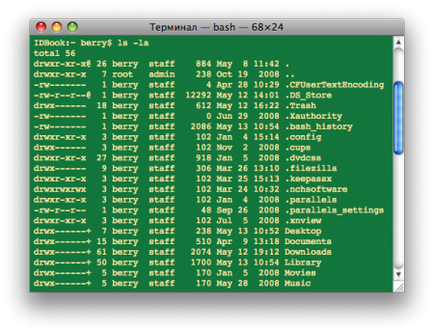
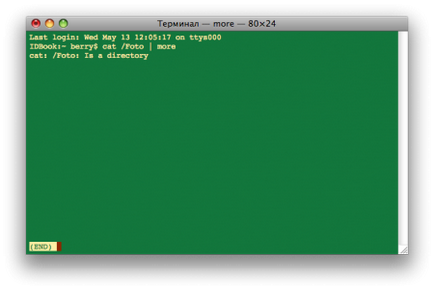
- touch [file] - «чіпає» файл, якщо точніше - змінює час останньої модифікації файлу на поточний. Побічне явище - команда створює файл із заданим ім'ям, якщо такого файлу не знайдено. Цим якраз багато і користуються для створення нових файлів для перевірки чого-небудь. Наприклад команда touch test.txt створить чистий текстовий файл в цій папці.
- rm [file] - видаляє заданий файл або папку. Відразу скажу, що немає ніякого попередження про видалення, тому будьте обережні.
Робота з процесами
- top - створює постійно оновлюваний список запущених процесів, включаючи стан пам'яті і навантаження процесора. PID - це ID процесу, яке можна використовувати замість назви, щоб убити процес.
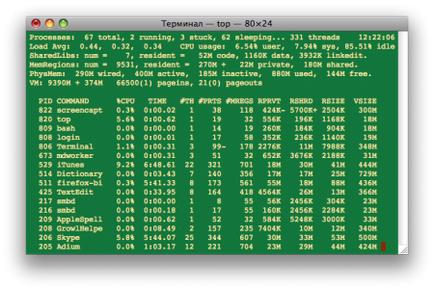
- ps -aux - дасть список всіх процесів, запущених усіма користувачами. -ux покаже процеси поточного користувача.
- kill [pid] - вбиває процес, PID якого було поставлено. kill -9 [pid] примусово завершить додаток (або процес), яке не відповідає.
- ping [ip] - пінг ( «стукає» до) IP в мережі. Можна також ввести назву хоста, після чого буде доступний його IP. До процесів відношення не має, але теж найбільш часто використовувана команда.
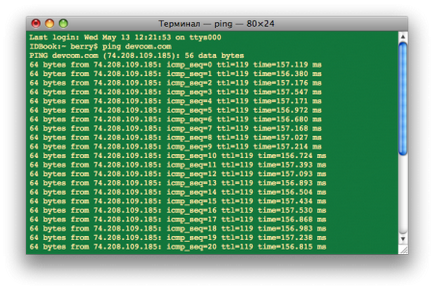
Ось, список самих основних команд, які можуть стати в нагоді, і без яких не обходиться практично жодна утиліта. Список таких утиліт наведу трохи пізніше.
Тепер, кілька корисних порад для комфортної роботи в Терміналі:
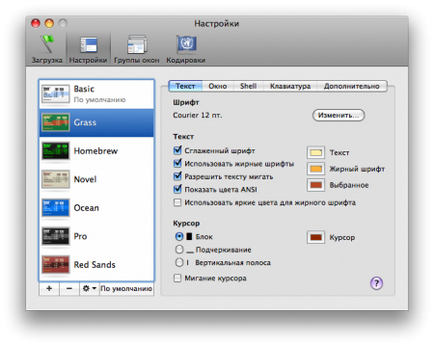
Якщо виникають сумніви в безпеці команди, завжди додавайте -help. Це призведе до висновку на екран основні інструкції до команди.
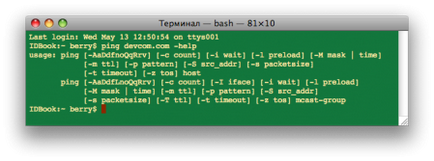
Багато команд мають інструкції, які можна викликати командою man [command]. Переміщатися по такій інструкції потрібно за допомогою клавіші Enter, оскільки смуга прокрутки відсутня.
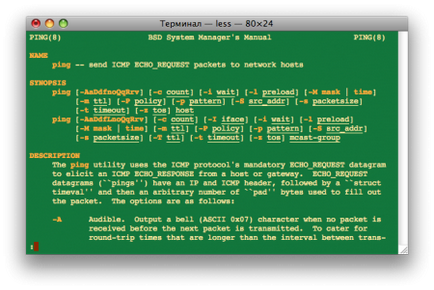
Чи не перевантажуйте себе прокруткою і розтягніть вікно так, щоб можна було бачити виведені результати на одному скрині.
Чи не вписуйте шлях до файлу вручну. Перетягніть файл просто на вікно Терміналу.
Можна легко експортувати отриманий результат, наприклад у вигляді текстового файлу. Для цього вводите ls -la / Applications> applist.txt і в папці вашого користувача маєте готовий список програм на комп'ютері.
Якщо видно, що процесор працює з дуже великим навантаженням, можна з'ясувати за допомогою команди top який це процес і зввершіть додаток. Якщо не допомагає - то командою kill вбити його, вписавши поруч його назву або ID.
Впишіть clear і отримаєте чистий, готовий до роботи екран.
Швидко створюйте вкладену структуру папок. Якщо потрібно створити занудно / довгий / шлях / структури / папок просто введіть: mkdir -p / занудно / довгий / шлях / структури / папок. Одним махом буде створена готове дерево папок.
Запускайте процеси на тлі. Якщо потрібно створити фоновий процес, після команди запуску процесу додайте . Команда буде виконана, але ви залишитеся в поточній оболонці.
Легко запускайте останню виконану команду. Введіть !! і на запуск піде остання виконана команда.
Не бійтеся писати в командному рядку!
Читайте також:
мені якраз теж цікаво! Термінал запитує пароль, я так вважаю облікового запису! мені його просто треба ввести і натиснути інтер? або треба як то ще?
Так, це швидше за все пароль від вашого облікового запису, яка володіє правами адміністратора. Але я хотів би вас застерегти: не варто вводити пароль, якщо ви не знаєте, для чого це саме потрібно зробити.
В іншому випадку є ймовірність заразитися якою-небудь гидотою (платформа Mac теж не є винятком, але заразитися без згоди користувача, який ввів пароль, практично неможливо).
Ага, судячи з усього, там нічого небезпечного немає, ports - це портований для Mac деякі програми від Linux. Ставте їх без побоювань.
у мене виникли труднощі з установкою! так як я не розумію до кінця деякі моменти пов'язані з установкою і налаштуванням програм. Зокрема з роботою «терміналу». Після введення команд. або пише що директорія не знайдено, або пише що це не директорія, або запитує пароль. після вводка якого пише error! =) Не можна ці програми встановити як то по іншому без терміналу?
Якщо я не помиляюся, то не можна